Word'deki bir belgeden tüm büyük harfleri hızlıca kaldırma
Kutools for Word
Büyük harfler, bir paragrafın başında yer alan büyük dekoratif harflerdir. Tek bir büyük harf kaldırmak kolay olsa da, bir belge boyunca birden fazla büyük harfi silmek zaman alıcı olabilir. Kutools for Word'un Seçili Aralıkta Tüm Büyük Harfleri Kaldır özelliği, bir tıklamayla tüm belgeden veya seçilen bölümden tüm büyük harfleri hızlıca kaldırmayı sağlar.
Tüm belgeden büyük harfleri kaldırma
Belgenin bir kısmından tüm büyük harfleri kaldırma
Word İçin Önerilen Verimlilik Araçları
Kutools for Word: AI 🤖 ile entegre, 100 den fazla gelişmiş özellik sayesinde belge işleme sürenizi %50 tasarruf edin.Ücretsiz İndirme
Office Tab: Word (ve diğer Office araçlarına) tarayıcı benzeri sekmeler getirir, çoklu belge gezintisini basitleştirir.Ücretsiz İndirme
Kutools > Kaldır > Seçili Aralıkta Tüm Büyük Harfleri Kaldır'ı seçin
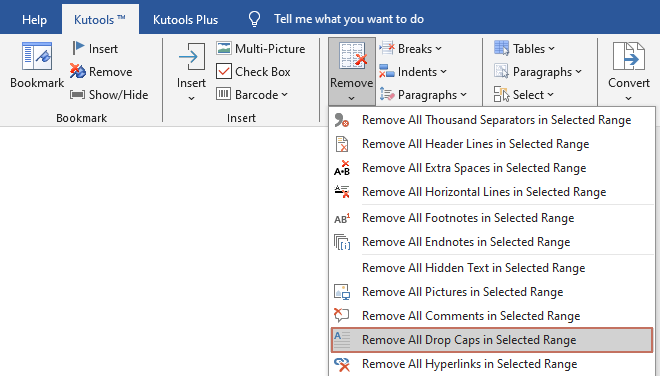
Tüm belgeden büyük harfleri kaldırma
Belgenizde birden fazla büyük harf varsa ve bunları hızlıca silmeniz gerekiyorsa, şu adımları izleyin:
1. Tüm büyük harfleri kaldırmak istediğiniz belgeyi açın. Araçları uygulamak için Kutools > Daha Fazla > Seçili Aralıkta Tüm Büyük Harfleri Kaldır'ı seçin.
2. Ardından, tüm büyük harflerin kaldırılmasını onaylamanızı isteyen bir iletişim kutusu açılacaktır. Devam etmek için Evet'e tıklayın.
Ardından, tüm büyük harfler hemen tüm belgeden kaldırılır. Ekran görüntüsüne bakın:
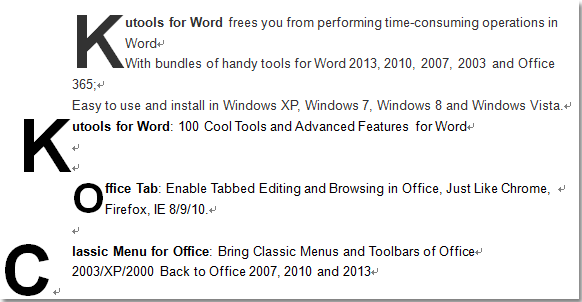 |
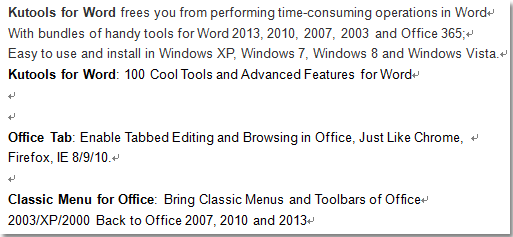 |
Belgenin bir kısmından tüm büyük harfleri kaldırma
Sadece Word'deki seçimlerden tüm büyük harfleri kaldırmak istiyorsanız, şu şekilde yapabilirsiniz:
1. Lütfen büyük harfleri kaldırmak istediğiniz bir veya daha fazla aralık seçin.
2. Araçları uygulamak için Kutools > Daha Fazla > Seçili Aralıkta Tüm Büyük Harfleri Kaldır'ı seçin.
Ardından, tüm büyük harfler seçilen aralıktan kaldırılır. Ekran görüntüleri:
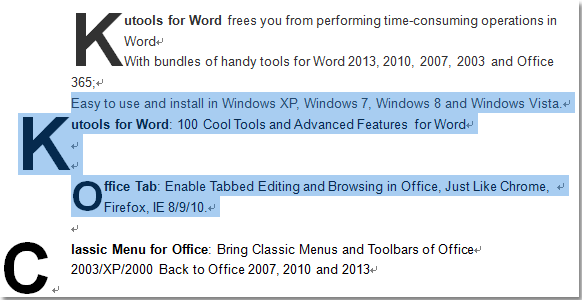 |
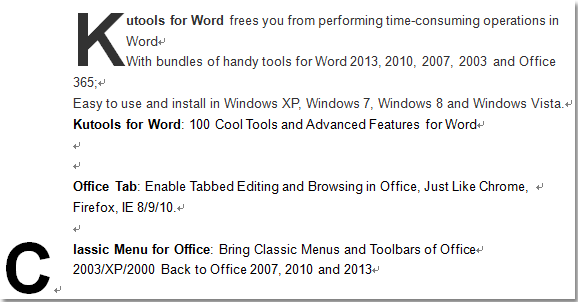 |
En İyi Ofis Verimlilik Araçları
Kutools for Word - Word Deneyiminizi 100’den Fazla Olağanüstü Özellik ile Yükseltin!
🤖 Kutools AI Features: Yapay Zeka Asistanı / Gerçek Zamanlı Asistan / Süper Parlat (Biçimi Koru) / Süper Çeviri (Biçimi Koru) / AI Redaksiyon / Yapay Zeka Düzeltme...
📘 Belge Hakimiyeti: Sayfaları Böl / Belgeleri Birleştir / Seçimi Farklı Formatlarda Dışa Aktar (PDF/TXT/DOC/HTML...) / Toplu PDF'ye Dönüştür...
✏ İçerik Düzenleme: Birden Fazla Dosyada Toplu Bul ve Değiştir / Tüm Resimleri Yeniden Boyutlandır / Tablo Satırlarını ve Sütunlarını Çevir / Tabloyu Metne Dönüştür...
🧹 Zahmetsiz Temizlik: Fazla Boşlukları, Bölüm Sonlarını, Metin Kutularını, Bağlantıları Kolayca Temizle / Daha fazla kaldırma aracı için Kaldır grubuna göz atın...
➕ Yaratıcı Eklemler: Binlik Ayırıcıları Ekle / Onay Kutuları / Radyo Düğmeleri / QR Kodu / Barkod / Çoklu Resimler Ekle / Daha fazlası için Ekle grubunu keşfedin...
🔍 Hassas Seçimler: Belirli Sayfaları, Tabloları, Şekilleri, Başlık Paragraflarını Nokta Atışıyla Seçin / Gelişmiş gezinme için daha fazla Seç özelliğini keşfedin...
⭐ Yıldız Geliştirmeleri: Herhangi Bir Konuma Hızla Git / Tekrarlayan Metni Otomatik Olarak Ekle / Belge Pencereleri Arasında Geçiş Yap /11 Dönüştürme Aracı...

En İyi Ofis Verimlilik Araçları
Kutools for Word - Word için 100+ Araç
- 🤖 Kutools AI Features: Yapay Zeka Asistanı / Gerçek Zamanlı Asistan / Süper Parlat / Süper Çeviri / AI Redaksiyon / Yapay Zeka Düzeltme
- 📘 Belge Hakimiyeti: Sayfaları Böl / Belgeleri Birleştir / Toplu PDF'ye Dönüştür
- ✏ İçerik Düzenleme: Toplu Bul ve Değiştir / Tüm Resimleri Yeniden Boyutlandır
- 🧹 Zahmetsiz Temizlik: Fazla Boşlukları Kaldır / Bölüm Sonlarını Kaldır
- ➕ Yaratıcı Eklemler: Binlik Ayırıcıları Ekle / Onay Kutuları Ekle / QR Kodları Oluştur